Как активировать Сбербанк онлайн. Как активировать онлайн сбербанк
Как сделать Сбербанк онлайн через интернет
Развитие современных технологий существенно упростило все сферы жизни. Не прошло оно и мимо банковских продуктов. Крупнейший в РФ банк – Сбербанк также уделяет много внимание внедрению онлайн-сервисов. Для его клиентов был создан специальный интернет-банк — Сбербанк Онлайн. Он существенно облегчает получение различных банковских услуг и взаимодействие с банком. Но он не подключается автоматически и перед клиентом банка неизбежно встает вопрос о том, как сделать Сбербанк Онлайн активным. Решить данную проблему можно несколькими способами.
Описание сервиса Сбербанка
Сбербанк Онлайн представляет собой сервис онлайн-банкинга для физ. лиц. Он позволяет в любой момент времени выполнять следующие действия:
- просматривать текущее состояние банковских счетов и выписок по ним;
- осуществлять управление лимитами карт и их активностью;
- подавать заявки на кредиты, карты;
- отправлять платежи и совершать переводы.
 Сбербанк онлайн вмещает в себя множество функций
Сбербанк онлайн вмещает в себя множество функцийДля его активации владелец банковской карты должен оформить услугу Сбербанка «Мобильный банк». Иначе СМС от сервисов приходить не будут и сделать онлайн банк активным у клиента не получится.
Регистрация в системе
Обязательным условием для подключения онлайн-банкинга является наличие банковской карты. Ответ на вопрос о том можно ли подключить Сбербанк Онлайн без карты будет отрицательным. Без нее клиенту недоступен сервис «Мобильный банк», а без него, в свою очередь, не функционирует интернет-банкинг. Карты для подключения услуги достаточно любой, даже бесплатная Моментум подойдет.
Если услуга «Мобильный банк» неактивна, то ее всегда можно подключить по телефону центра поддержки Сбербанка или в банкомате кредитной организации.
Существуют несколько способов активации онлайн-банкинга от Сбербанка:
- использование устройств самообслуживания Сбербанка;
- регистрация через сайт кредитной организации;
- включение услуги с помощью мобильного приложения;
- посещение отделения банка.
Подключение при помощи банкомата
Если рядом имеется банкомат, то можно подключить онлайн-банкинг через него. При этом использовать можно только устройства Сбербанка.
Рассмотрим, как подключить личный кабинет в Сбербанк Онлайн с помощью банкомата:
- Вставить карту, подтвердить вход с помощью ПИН-кода и дождаться обработки данных и появления главного меню.
- В меню перейти к разделу «Подключение Сбербанк Онлайн и мобильного банка».
- Выбрать нужные услуги и дожидаемся распечатки чека.
- Завершить работу с системой и забрать карту.
После выполнения всех действий устройство самообслуживания выдаст чек с логином и паролем. Его следует хранить в безопасном месте.
 Зарегистрироваться в системе можно через сайт
Зарегистрироваться в системе можно через сайтПодключение через сайт
Удобнее всего подключить услугу Сбербанка Онлайн через интернет. Это позволяет пройти всю процедуру сидя дома или на работе и не тратить время на прогулки до банкомата или офиса. Подключение интернет-банкинга осуществляется прямо на сайте Сбербанк Онлайн.
Разберем по шагам, как через Сбербанк Онлайн включить личный кабинет:
- Зайти на сайт сервиса и перейти к разделу «Регистрация».
- Указать номер карточки Сбербанка.
- Подтвердить регистрацию вводом одноразового пароля.
- Установить подходящие логин и пароль.
Сразу после этого можно будет входить в систему и совершать любые доступные в ней операции.
Использование приложения Сбербанка
Пройти процедуру регистрации в системе можно и с мобильного устройства. Потребуется установить предварительно приложение и запустить его. Система предложит на выбор выполнить вход или пройти регистрацию. Для подключения услуги нужно выбрать раздел меню «Регистрация», ввести номер карты и подтвердить операцию кодом из короткого текстового сообщения. Последним этапом будет также установка логина и пароля.
Посещение отделения банка
Если при самостоятельном подключении возникли проблемы, вопросы или просто есть сомнения в собственных силах, то можно обратиться в ближайший офис Сбербанка. Консультанты помогут подключить услугу Сбербанк Онлайн, расскажут об основных правилах пользования сервисам и ответят на любые вопросы по нему.
 Мобильное приложение позволяет управлять услугами с телефона
Мобильное приложение позволяет управлять услугами с телефонаПравила безопасности использования сервиса
Сохранность денежных средств на счете напрямую зависит от клиента. Соблюдение простых правил безопасности поможет не стать жертвой мошенничества:
- Внимательно читайте все сообщения от банка. Они содержат не только коды, но и краткую информацию об операции. Это позволит избежать ошибок и не стать жертвой мошенников, которые могут попытаться подменить сайты.
- Придумывайте надежный пароль. Не надо использовать в качестве него номер телефона или дату рождения. Подобные данные легко становятся доступны мошенникам, и они могут получить доступ в ЛК или даже снять деньги со счета.
- Следите за отсутствием вирусов на устройствах, используемых для доступа к онлайн-банку. Регулярная проверка компьютера, смартфона и планшетов антивирусом существенно снижает вероятность стать жертвой мошенника.
- Никому и ни при каких обстоятельствах не сообщайте данные из СМС, логин или пароль. Реальным сотрудникам банка они не нужны, а просят эту информацию под различными предлогами исключительно мошенники.
- При потере телефона, карты или данных для доступа в онлайн-банк немедленно сообщите об этом в банк. Сотрудники банка установят необходимые блокировки, которые позволят избежать мошеннических действий.
- Если возникают любые подозрения, то следует незамедлительно связаться с банком. Можно набрать номер телефона, указанный на карточке или обратиться в ближайшее отделение для решения вопроса.
Заключение
Сбербанк Онлайн является удобным сервисом для управления своими деньгами, счетами и картами. Самостоятельное подключение его через интернет не вызовет больших трудностей, а при необходимости всегда можно воспользоваться помощью центра поддержки. Но при использовании онлайн-банка всегда следует помнить об элементарных правилах безопасности, чтобы избежать потери денег.
Интересное по теме:
Вконтакте
Google+
finansopyt.ru
Как подключить онлайн Сбербанк. Услуга Сбербанк онлайн. Наша статья
Сбербанк Онлайн – это не только платежи, переводы и многое другое, причем с ощутимой экономией личного времени, но и полный контроль за банковскими операциями, совершаемыми с собственной картой Сбербанка. Рассмотрим, как к нему подключиться.
1
Для начала оформите сбербанковскую карту – для этого отправляйтесь в ближайшее отделение Сбербанка с документами, удостоверяющими личность, и заодно подпишите универсальный договор банковского обслуживания (УДБО). Без этих мероприятий вы не сможете воспользоваться онлайн Сбербанком.
2
Вам будет предложено подключиться к sms-сервису «Мобильный банк», чтобы вы могли не только получать информацию обо всех операциях с картой, оплачивать счета, переводить средства и т.д., но и иметь доступ к «Сбербанку ОнЛ@йн». Не постесняйтесь сразу узнать у сотрудников банка, активирована ли у вас услуга «Мобильный банк», чтобы не пришлось это делать самостоятельно. Статья «Как подключить мобильный банк СберБанка» – на случай необходимости.
3
Далее вы можете сразу, не выходя из учреждения, подключиться к «Сбербанк ОнЛ@йн» через банкомат. Вставьте карту в устройство, перейдите через основное меню в раздел «Интернет-обслуживание», распечатайте идентификатор и пароль.
4
Также есть вариант подключения к онлайн сервису через мобильный телефон, при условии, что услуга «Мобильный банк» уже активирована. Позвоните в службу помощи клиентам — 8 (800) 555 55 50, объясните причину звонка и предоставьте личную информацию. Оператор продиктует вам идентификационный номер под запись, а пароль придет в sms. Либо вы сами отправьте слово «ПАРОЛЬ» сообщением на номер 900. В ситуации с несколькими картами указывайте слово «ПАРОЛЬ ****», где звездочки — это последние цифры карты.
5
Последний способ, позволяющий подключить онлайн Сбербанк — это непосредственно через веб-сервис. Перейдите на «online.sberbank.ru», нажмите «Регистрация» — далее следуйте подсказкам сайта.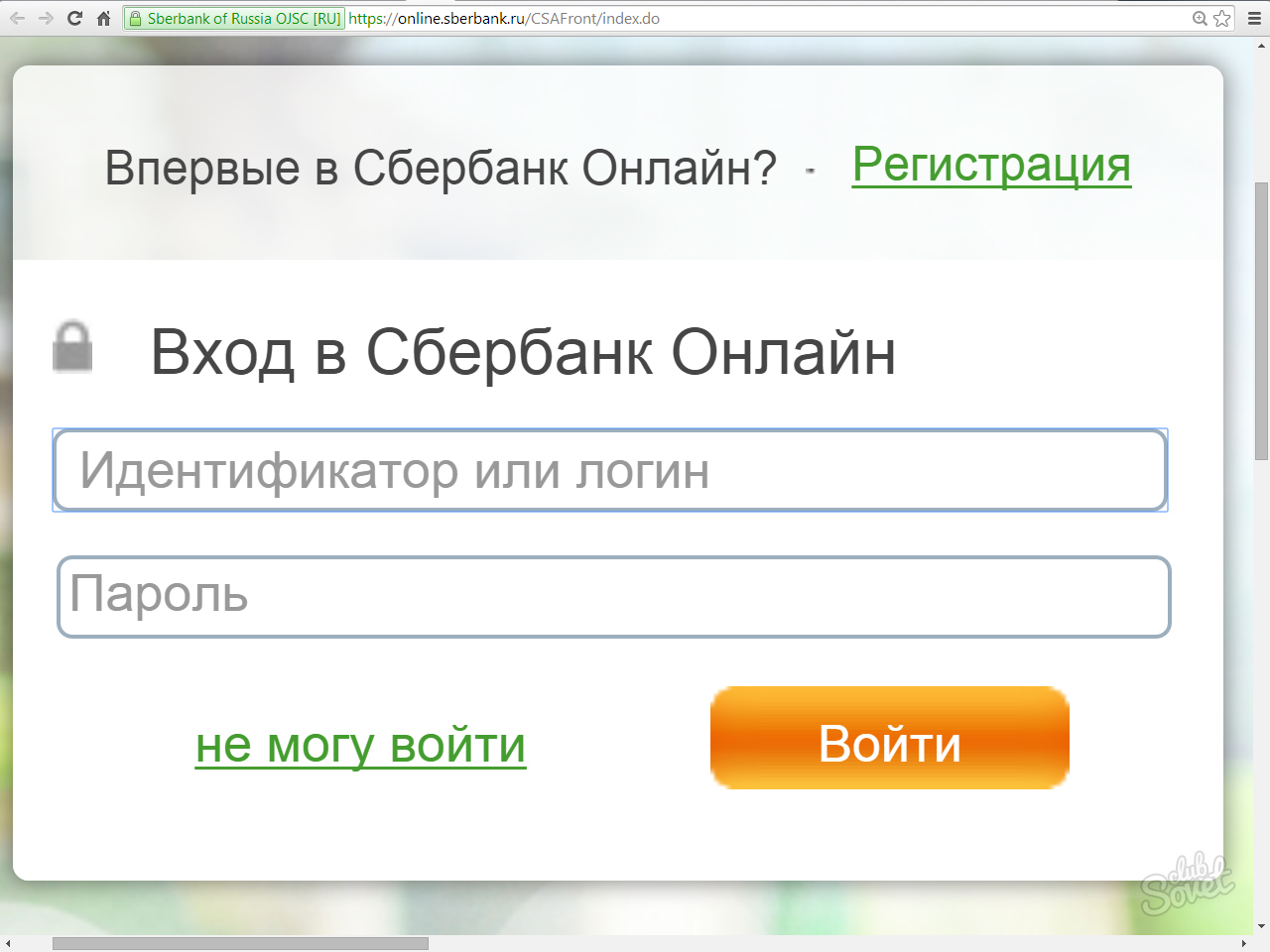
Важно! Не доверяйтесь свой логин и пароль на вход в Сбербанк онлайн посторонним лицам, а также старайтесь не оставлять сотовый телефон с подключенным мобильным банком без присмотра.
sovetclub.ru
Как активировать Сбербанк Бизнес Онлайн
Для использования системы необходимо обратиться в отделение банка и создать заявление. Для выполнения процедуры достаточно одного визита и наличия небольшого пакета основных документов. Чтобы ускорить процедуру заключения договора, можно скачать стандартизированную форму бумаг и заполнить ее перед посещением отделения. Все бланки находятся в свободном доступе на официальном сайте Сбербанка.Для работы с услугами бизнес-клиентов не требуются специальные возможности. Можно использовать стандартные браузеры или специальные приложения от банка.
При необходимости применяются следующие ресурсы для доступа к системе:
- Apple;
- Android;
- Windows Phone.
Через сутки после помещения банка отправляется временный пароль и логин для доступа к системе. При первом входе в аккаунт клиент легко сможет изменить все настройки.
Постоянный пароль устанавливается пользователем, поэтому его не знает даже сотрудник финансовой организации.
Вход в систему
На официальной странице Сбербанка необходимо найти раздел «Корпоративным клиентам».
Выполнять операции в личном кабинете можно с помощью токена, который является альтернативой электронной подписи юридического лица. Этот инструмент подключается к USB-разъему и выдается клиенту лично в отделении. Подпись можно активировать вручную, если зайти на «Мой компьютер» и нажать кнопку «Съемный диск».
biznesibanki.ru
как активировать сбербанк онлайн - Финансовая помощь
Шаг первый. Предварительные настройки. Давно хотите пользоваться услугами Сбербанка через интернет, но не знаете с чего начать? Для начала ответьте на вопрос: подключена ли ваша карта к сервису Сбербанка «Мобильный банк»*? Чтобы узнать это, необходимо найти договор открытия карт-счета и посмотреть, поставлена ли галочка напротив опции «Мобильный банк». Или можно обратиться в ближайшее отделение Сбербанка и попросить консультанта в операционном зале проверить этот факт. Есть и более простой способ. Вспомните, приходят ли на ваш телефон SMS-сообщения при любых действиях с картой (снятие/пополнение средств, покупка по карте). Если приходят SMS-сообщения, значит, вы подключены к системе «Мобильный банк», и вам сразу следует перейти к третьему шагу, пропустив второй шаг. Если вы не подключены к системе «Мобильный банк», переходите к следующему шагу.
*В системе Сбербанк Онлайн подтверждение действий необходимо осуществлять одноразовыми паролями и кодами, которые приходят в виде SMS. Если у вас не будет подключен сервис «Мобильный банк», вы не сможете пользоваться услугами Онлайн-банкинга.
Шаг второй. Только для тех, у кого не подключена опция «Мобильный банк». Те, кто уже пользуется этой услугой, могут перейти к следующему шагу.
Опция «Мобильный банк» необходима для того, чтобы поддерживать связь с банком и получать на телефон одноразовые коды в виде SMS для совершения действий в Сбербанк Онлайн.«Мобильный банк» можно подключить несколькими способами:
1. Через банкомат или платежный терминал Сбербанка. Для этого необходимо вставить карту, найти пункт «Мобильный банк» и далее – «Подключить основную карту». Система предложит вам выбрать оператора связи, ввести номер вашего мобильного телефона и выбрать один из двух тарифов – «Эконом» и «Полный». Для совершения самых популярных действий в системе Онлайн банк будет достаточно экономного тарифа.
2. Через службу поддержки Сбербанка. Позвоните на один из следующих номеров: (495)500-00-05, (495)788-92-72, (800)200-3-747, назовите паспортные данные и другую контрольную информацию, которую запросит оператор. Вам будет предложено выбрать один из тарифов, после чего оператор произведет подключение опции «Мобильный банк».
3. Через оператора в любом отделении Сбербанка. Обратитесь к консультанту в операционном зале и заполните заявление с запросом подключения опции «Мобильный банк». При подаче заявления необходимо предъявить документ, удостоверяющий личность. Опция «Мобильный банк» подключается в течение суток. При активации услуги вам будет отправлено SMS-уведомление.
Шаг третий. Получение идентификатора и постоянного пароля для входа в Сбербанк Онлайн.
Для входа в систему Сбербанк Онлайн вам понадобится идентификационный номер и постоянный пароль. Получить эти данные можно через банкомат или платежный терминал Сбербанка, а также по телефону в Службе поддержки Сбербанка.Получение идентификатора с помощью банкомата или платежного терминала Сбербанка
1. Вставьте карту в считывающее устройство и наберите пин-код. 2. Кликните в главном меню пункт «Интернет-обслуживание». 3. Нажмите на кнопку «Печать идентификатора и пароля». 4. Получите чек. Он будет выглядеть так:

Получение идентификатора по телефону в Службе поддержки Сбербанка
1. Позвоните на один из следующих номеров: (495)500-00-05, (495)788-92-72, (800)200-3-747, озвучьте оператору просьбу и продиктуйте ему паспортные данные, а также другую контрольную информацию, которую он запросит.Либо воспользуйтесь автоматическим режимом и выберите услугу «Получение идентификатора пользователя». Далее следуйте подсказкам системы.
2. Если вы успешно пройдете проверку, вам сообщат идентификатор пользователя и постоянный пароль.
Поздравляем – вы можете приступать к использованию системы Сбербанк Онлайн. Откройте официальный сайт Сбербанка sbrf.ru и войдите в раздел «Сбербанк Онлайн». Теперь вы можете ввести в поле идентификационный номер и постоянный пароль, и начать работу с онлайн сервисом.
Источник: Sredstva.ru
www.sredstva.ru
Как подключить Сбербанк онлайн
Сбербанк онлайн — это универсальный сервис, с помощью которого у вас появилась возможность, не покидая своего дома или место нахождения производить множественные финансовые операции с помощью своей карты.

Приоритетных возможностей достаточно много. Появилась функция оплачивать не только коммунальные платежи, но и пользоваться качественным переводом денежных средств. Сервис доступен для каждого человека, который имеет в наличии карту Сбербанка.
Действия, производимые через интернет при помощи сервиса Сбербанк Онлайн
- Погашение кредитов
- Оплачивание счетов
- Открытие депозитов
- Перевод средства на определенные счета Сбербанка и прочих банков
- Перенаправление денежных знаков между своими собственными расчетными счетами, например, с депозитного счета на карточный. Есть возможность переводов денег с карточки, как своего банка, так и множества различных банков
- Информация о действиях на свое E-mail.
- Платежи на адрес юридических лиц.
- Выписки по счетам.
- Текущее количество денежных средств на счетах, баланс на карте.
Сразу же возникает вопрос как грамотно и качественно установить Сбербанк онлайн. Ниже находится объективная информация как это сделать.
Первое условие при подключении Сбербанк онлайн — иметь активированную услугу мобильный банк.
Три варианта получения идентификатора и пароля
Процесс регистрации в Сбербанк онлайн приводит к получению идентификатора пользователя и стабильного пароля для входа в систему. Приобрести постоянный пароль и идентификатор пользователя возможно одним из трех вариантов.

Первый способ
Вам необходимо обратится в офис банка, где вами была оформлена банковская карта. Весь этот процесс займет небольшое время, вам установят услугу Сбербанк онлайн без особых усилий и препятствий. Достаточно иметь с собой документ удостоверяющий личность и банковский продукт в виде карты Сбербанка, которую вы оформили в том же регионе.
Чтобы зарегистрироваться в системе Сбербанк онлайн можно обратиться к любому не занятому оператору и заключить Универсальный договор клиента банка. Далее вам предоставят идентификатор пользователя и стабильный пароль, их вы должны будете применить для того что бы попасть в Сбербанк онлайн.
Второй способ с помощью платежного банковского терминала или банкомата.
- Нужно установить карточку Сбербанка в автомат, и набрать Pin-код
- В главном меню найдите раздел «Интернет обслуживание». В данном разделе наберите пункт «Печать идентификатора и пароля».
- Взять чек со своим идентификатором и паролем
- Очень подробно и внимательно прочитать всю информацию о чеке. Сохранить данный чек в том месте, где он будет недоступен третьем лицам.
Третий способ установки сервиса Сбербанк онлайн, с помощью поддержки банка.
Что бы установить данный сервис вам необходимо обратится по одному из телефонов: (800) 200-3-747,(495) 788-92-72,(495) 500-00-05,произнести свои данные (паспорта, карты, и другую необходимую информацию) которые запросит оператор.
Оператор назовет вам десятизначный цифровой идентификатор, который необходимо обязательно запомнить и записать.
Еще имеется вариант набора автоматического режима для получения «идентификатора пользователя». В следующем примените подсказки системы. Как только вы пройдете проверку, вам предоставят идентификатор пользователя и постоянный пароль.
Использование услуги Сбербанк онлайн
Теперь есть все основания приступить к услугам системы Сбербанк онлайн. Найдите официальный сайт сбербанка и посетите раздел «Сбербанк онлайн». Напишите в поле информации номер и свой постоянный пароль, и приступайте к пользованию с онлайн сервисом.
Также для подтверждения операций в Сбербанк онлайн вам будут необходимы пароль одноразового пользования. Вот пара вариантов их получения:
- При помощи банкомата Сбербанка запросить перечень однократных паролей и банкомат выдаст чек со списком двадцати одноразовых паролей, с их помощью будет возможность подтверждения операции.
- При помощи смс сообщения есть возможность получения одноразового пароля, в случае подключения Мобильного банка.
Что делать, если потеряли пароль от Сбербанка онлайн
Если вы забыли или потеряли пароль, то восстановить его можно заново тем же способом.
Нужно отправить смс уведомление
на номер Мобильного банка с текстом Parol Num и в ответ вы получите новый пароль, для входа в Сбербанк онлайн. Возможно, вы потеряли список одноразовых паролей с банкомата, то постарайтесь создать новый – при этом старые пароли сразу, автоматически аннулируются.

Меры предосторожности
- Не вводите пароль для отмены или активирования операции. Такие пароль могут запрашивать только злоумышленники. Работники Сбербанка не когда не позвонят своим клиентам и не попросят отменить или аннулировать операцию.
- Никогда не вводите свои персональные данные паспорта, номер телефона или другие данные при подтверждении операции или при входе в Сбербанк онлайн.
- Всегда подробно читайте смс сообщения и контролируйте реквизиты операции. Если вам поступило сообщение с операцией которые вы не производили, ни в коем случае не вводите пароль. Работники Сбербанка некогда не звонят клиентам с просьбой отменить или аннулировать операции.
- Ваш номер телефона, привязанный к карте, ни в коем случае не кому не дарите, не выкидывайте и не теряйте – без него не получится войти в Сбербанк онлайн. Если у вас случится необходимость в замене сим-карты, с сперва отвяжите от вашего номера свою банковскую карту, а потом уверенно подключайте свой новый номер.
bankspravka.ru
Сбербанк Онлайн для Андроид
Хотите выполнять платежи и банковские переводы с телефона — тогда вам нужно скачать Сбербанк Онлайн на Андроид. Это мобильное приложение позволит в любое время получать информацию о своих кредитах, задолженностях и счетах без обращения в банк. В данной статье рассказывается, откуда можно загрузить последнюю версию программы бесплатно, как установить, настроить и пользоваться приложением. Что делать, если что-то не работает.
Содержание инструкции:

Скачать Сбербанк Онлайн для Android на телефон
Бесплатно скачать Сбербанк Онлайн на Андроид можно из , — здесь находится последняя версия мобильного приложения.
Сбербанк позаботился о дополнительной защите совершаемых операций и усилил меры безопасности, теперь в мобильное приложение встроен антивирус. Когда вы запустите программу с антивирусом, она автоматически проверит ваш телефон и сообщит о наличии подозрительных приложений. После успешной проверки на вирусы вы сможете совершать платежи и переводить деньги без предварительного создания шаблонов.
Внимание! Устанавливайте только официальное приложение Сбербанка, доступное для бесплатного скачивания в Google Play – магазине приложений Android. Обязательно убедитесь в том, что разработчиком этой программы является Sberbank of Russia (Сбербанк России), а не кто-то другой.
Как установить приложение: порядок действий
Программа устанавливается точно так же, как и любая другая на Андроиде, — с этим проблем возникать не должно. После установки нужно зарегистрировать мобильное приложение Сбербанка, — здесь будьте внимательны.
Приступим к регистрации. Сначала убедитесь в том, что у вашего телефона или планшета на Android включено соединение с интернетом. Запустите программу.
После первого запуска приложения Сбербанк Онлайн, на экране телефона отобразится окно с регистрацией. Жмите на кнопку «Зарегистрировать устройство» чтобы открылась форма ввода логина и пароля (идентификатора пользователя).

Если у вас есть идентификатор пользователя жмите на верхнюю ссылку «Идентификатор Сбербанк Онлайн» и следуя подсказкам системы авторизуйтесь.
Нет логина и пароля – нажмите нижнюю ссылку (показано на картинке выше) с надписью «Как получить идентификатор». Получить пароль можно несколькими способами:
Про идентификатор пользователя подробно рассказывалось в этой статье: prosberbank.com/sberbank-online/kak-poluchit-identifikator-polzovatelya-i-postoyannyj-parol-sberbank-onlajn
Внимание! Для продолжения регистрации нужно подключить Мобильный банк Сбербанка. Эта услуга используется для получения паролей в SMS сообщениях.
Если Мобильный банк ещё не подключен, на телефоне высветится соответствующее предупреждение.

Подключили Мобильный банк – введите в приложение пароль из SMS.

Помните! СМС пароль действуют 600 секунд (10 минут). После 3 неудачных попыток ввода он перестаёт быть действительным. В этом случае заново придется создавать запрос на получение пароля.
После успешного ввода пароля откроется новое окно программы. В нем будет предложено создать постоянный пароль, который, вместо временного, используется для последующих авторизаций в мобильном приложении.

Установка и регистрация Сбербанк Онлайн на Android завершена.
Как пользоваться приложением
После входа в Сбербанк Онлайн, если у вас несколько договоров, система предложит вам выбрать активный.

В нижней части экрана находится навигационное меню, а именно:
- Главная – элементы управления: информация по вкладам, картам, счетам и кредитам.
- Платежи – перевод средств, оплата услуг и действия по шаблону.
- История последних операций.
- На карте — ближайшие банкоматы и платежные терминалы Сбербанка.
- Курсы валют, драгоценных металлов, покупка и продажа валюты.
Как перевести деньги другому клиенту Сбербанка
Перейдите на вкладку «Платежи» и выберите «Клиенту Сбербанка».

Укажите карту списания средств, если у вас несколько карт. Введите номер телефона получателя и сумму перевода, затем – «Продолжить».
В новом окне проверьте введенные данные и нажмите «Подтвердить».

Платеж совершен успешно. Пользоваться функциями мобильного приложения Сбербанк Онлайн для Android удобно и просто.
Меры безопасности
- Используйте официальное мобильное приложение Сбербанка, скачанное с Google Play, у которого, в качестве разработчика, указан Sberbank of Russia (Сбербанк России).
- Не взламывайте свой телефон и не получайте root права пользователя. Это делает ваше устройство потенциально уязвимым для разного рода вредоносных программ.
- Завершайте работу приложения через кнопку «Выход» (завершение сессии).
- При потере либо смене номера телефона обязательно сообщите банку об этом.
- Своевременно устанавливайте обновления операционной системы.
- Помните! Банк не рассылает своим клиентам ссылки на установку сторонних приложений через SMS, MMS, Email.
Что-то не работает: ответы на часто задаваемые вопросы
Рассмотрим ответы часто возникающие вопросы, связанные с работой программы на Android.
Что делать, если при регистрации мобильного приложения Сбербанк Онлайн не приходит СМС пароль?
Проверьте и повторно введите в программу свой идентификатор пользователя. Если проблема сохраняется, свяжитесь со службой поддержки по телефону 8-800-555-5550 и объясните сотруднику Сбербанка свою ситуацию.
Приложение показывает ошибку «данный пользователь не найден в системе».
Получите новый идентификатор пользователя в банкомате Сбербанка или позвоните в Контактный центр по телефону, указанному в ответе на предыдущий вопрос.
Что делать, если на телефоне не подключен Мобильный банк?
Чтобы завершить регистрацию, нужно подключить Мобильный банк для получения SMS паролей. Активировать услугу можно в терминале Сбербанка, экономный пакет предоставляется бесплатно.
После входа в мобильное приложение отображается ошибка ввода кода.
Созданный вами постоянный пароль действует на всех устройствах. Если вы забыли 5-значный код, выполните повторную регистрацию программы, отменив предыдущую нажатием «?».
После обновления программы, приложение Сбербанк Онлайн на Андроид вылетает и закрывается.
Приложение может закрыться, если у используемого вами соединения с интернетом плохое качество связи. Устанавливайте только официальные обновления Android. Актуальная версия мобильного приложения выложена в Google Play, обратите внимание на её разработчика — Sberbank of Russia (Сбербанк России).
Как поменять 5-значный код доступа?
Удалите предыдущую регистрацию, нажатием «?». Для повторной активации используйте идентификатор пользователя, полученный в любом терминале Сбербанка или логин, установленный вами на сайте Сбербанк Онлайн.
Можно ли использовать мобильное приложение Сбербанк Онлайн сразу на нескольких устройствах?
Да, вы можете это сделать на 5 устройствах. Для установки программы нужно пройти короткую регистрацию, а также создать 5-значный пароль, который будет использоваться вами для входа в систему со всех устройств.
Как обновить мобильное приложение?
Смотрите следующее видео.
Что делать, если не один из ответов вам не помог?
Позвоните в Контактный Центр Сбербанка на номер 8-800-555-5550 или изложите свой вопрос в письме и направьте его на электронную почту технической поддержки [email protected]
prosberbank.com
Similar articles:
Как активировать карту Юникредит банк
Как активировать карту Яндекс Деньги и где взять пин код
Как активировать доверительный платеж на мегафоне?
Активировать карту ВТБ Банк Москвы
Как активировать карту Ак Барс банка
tradefinances.ru














